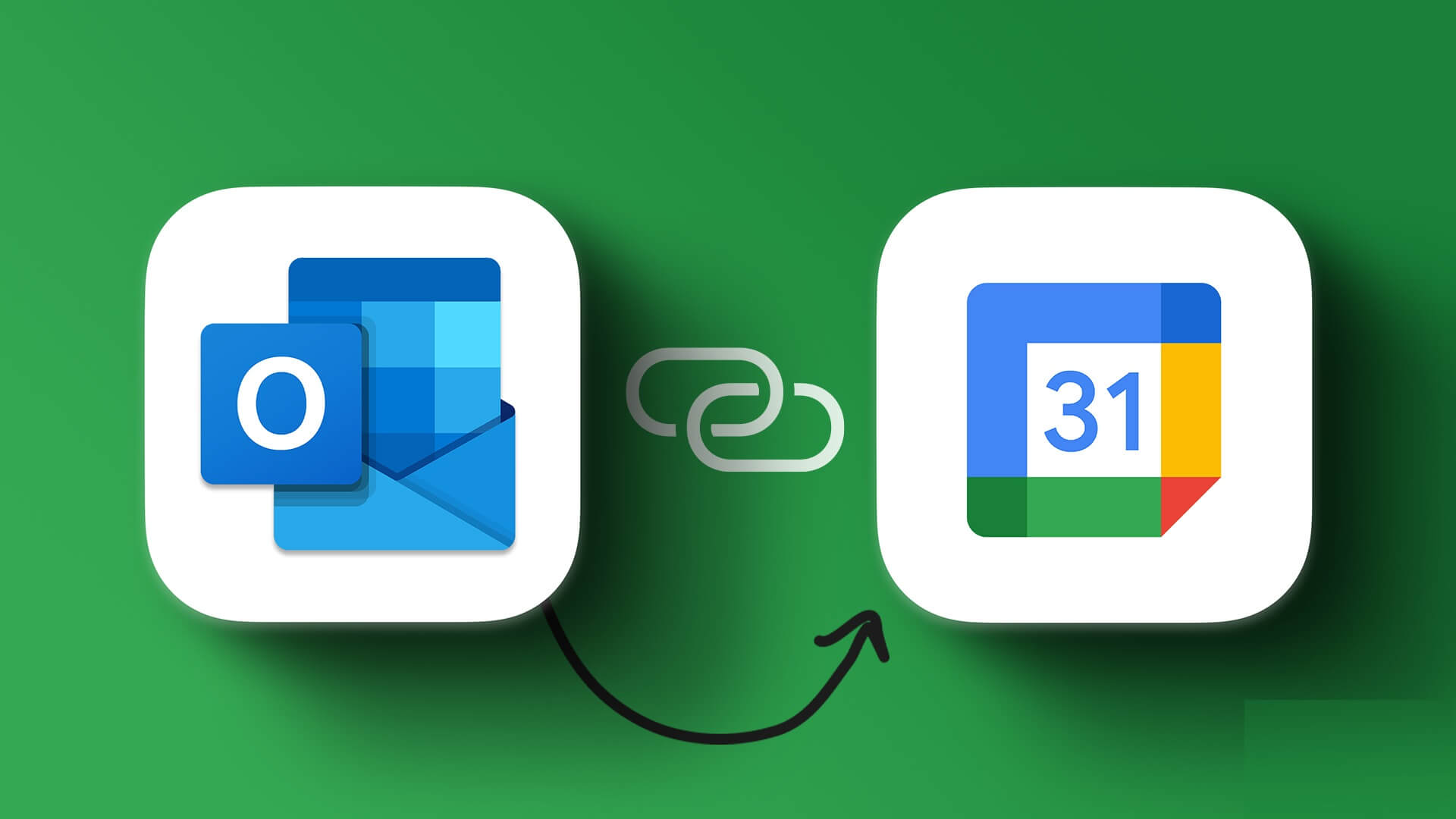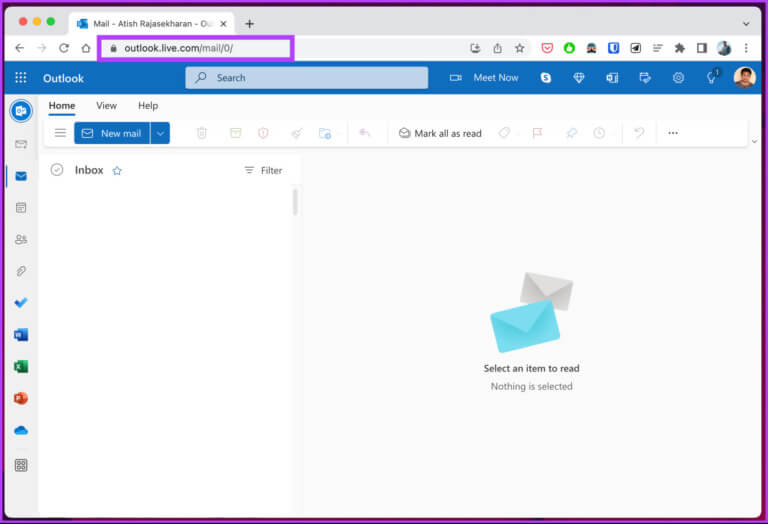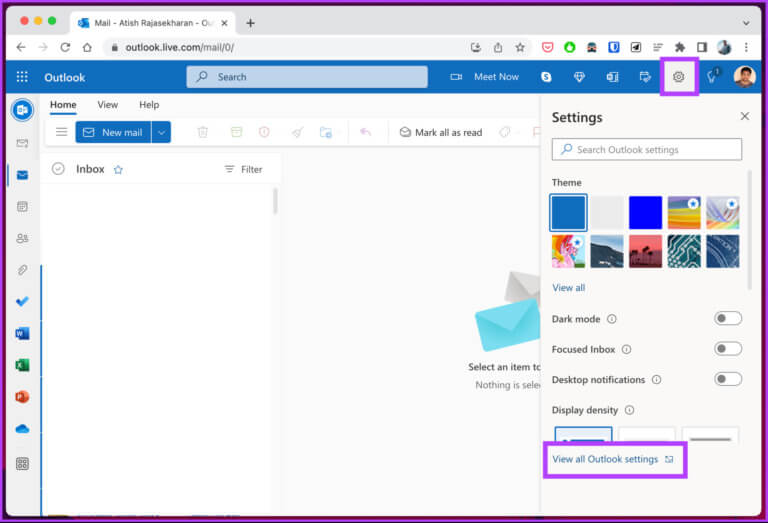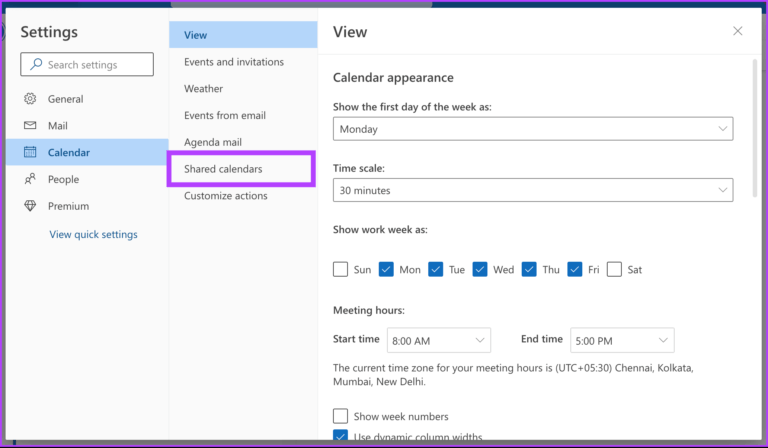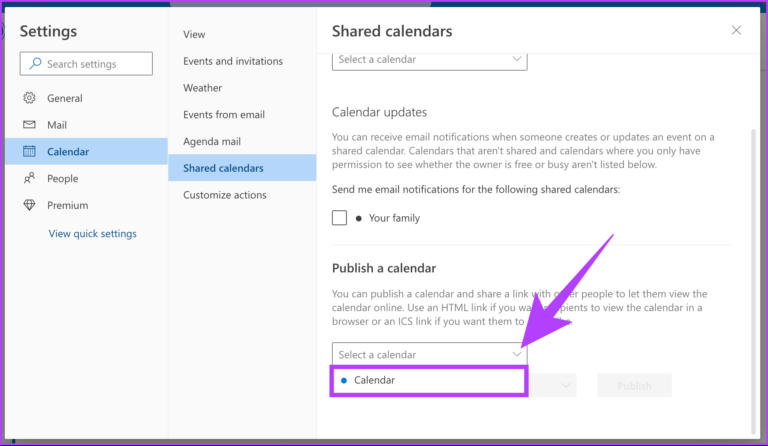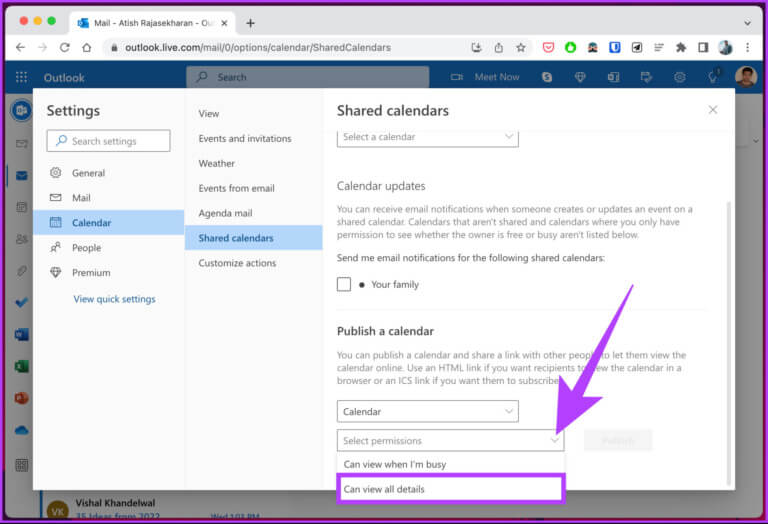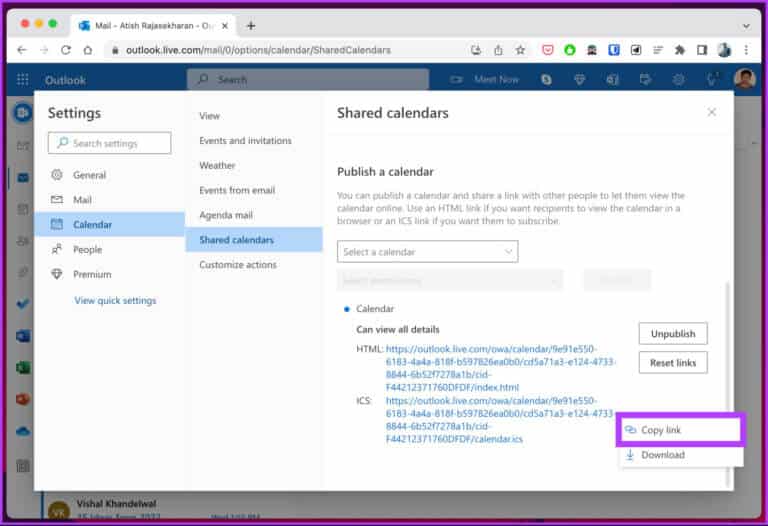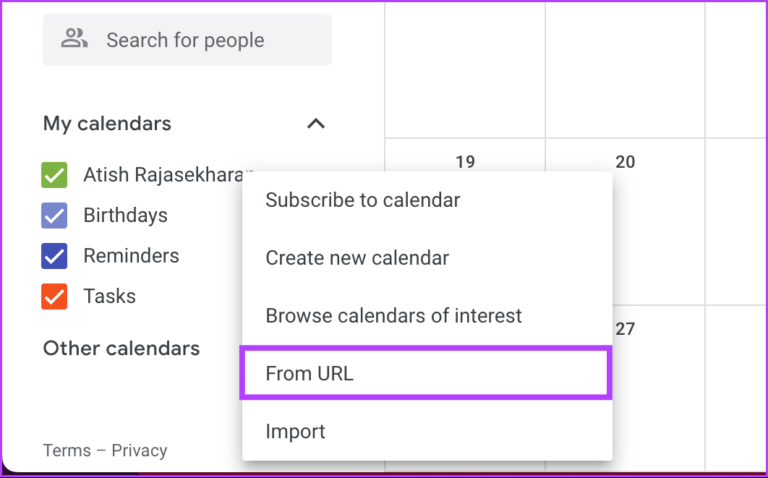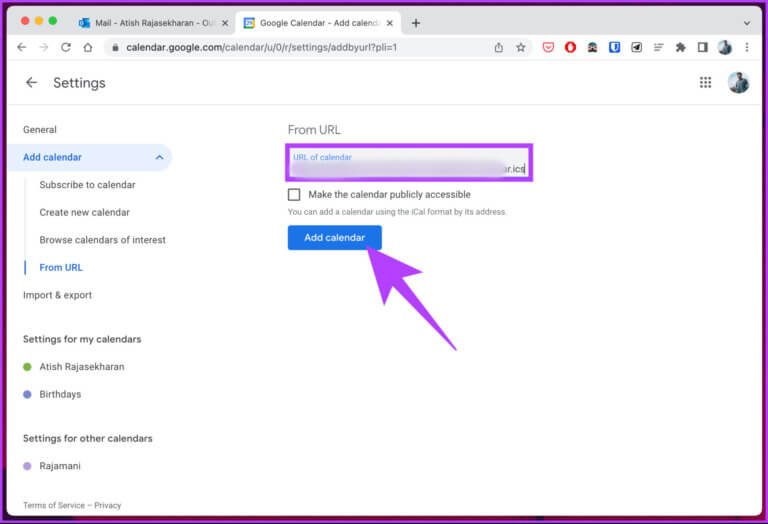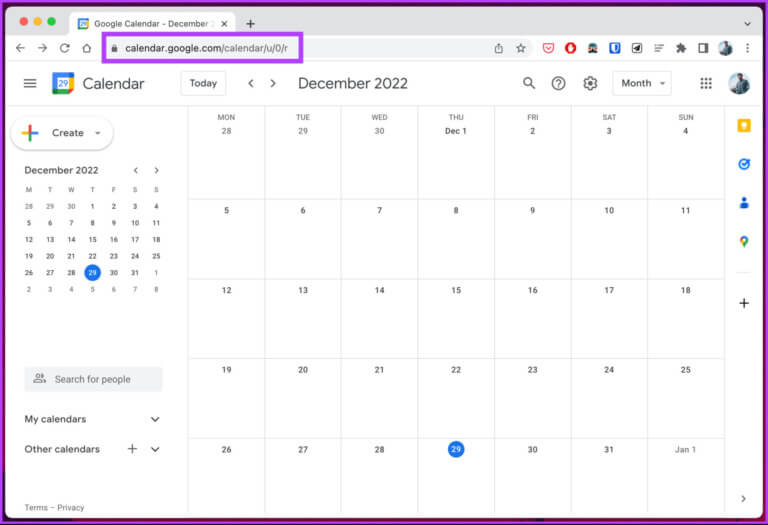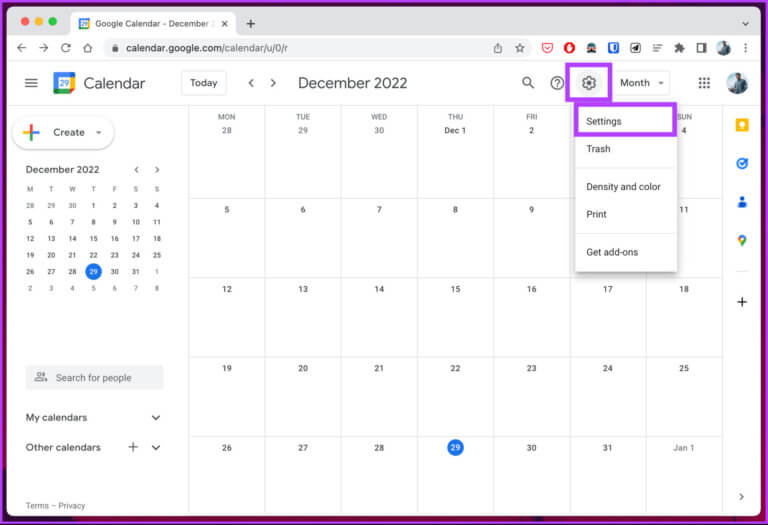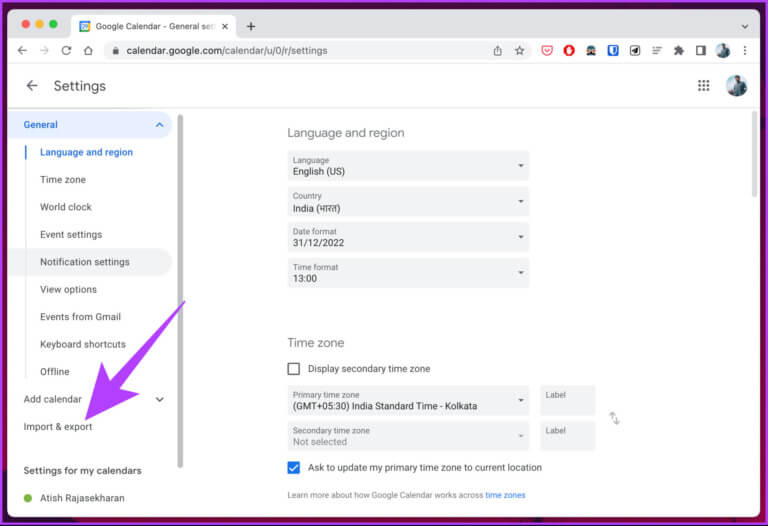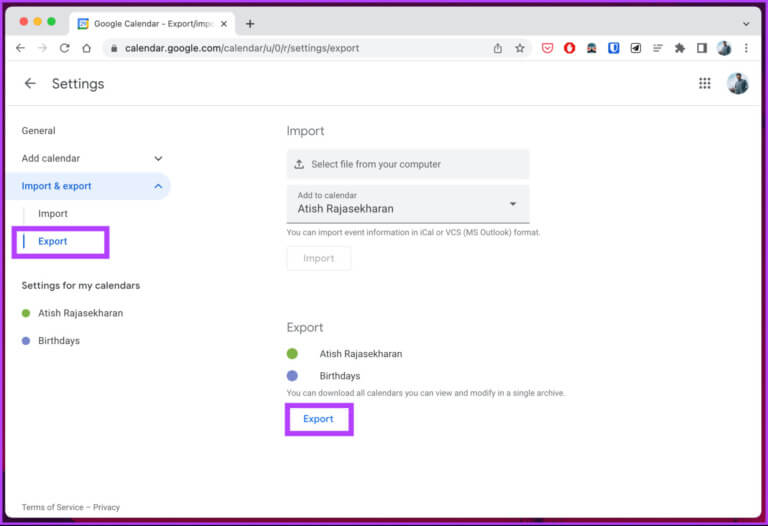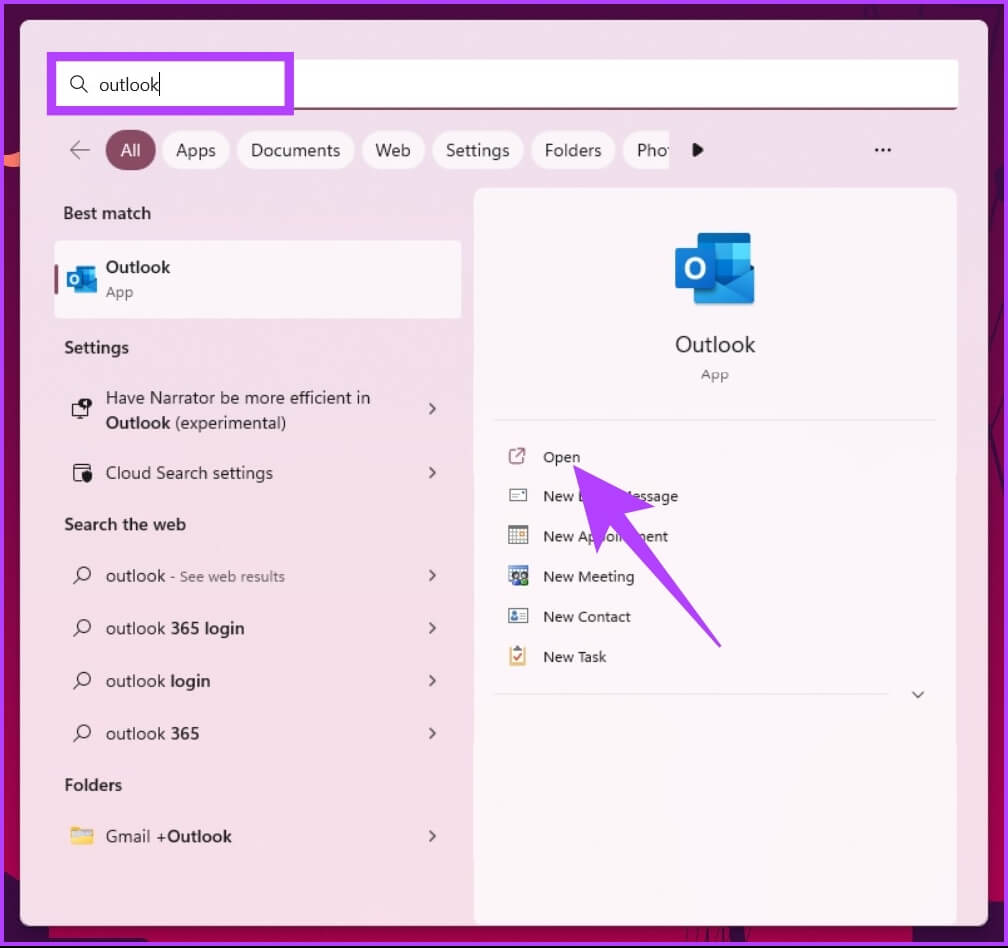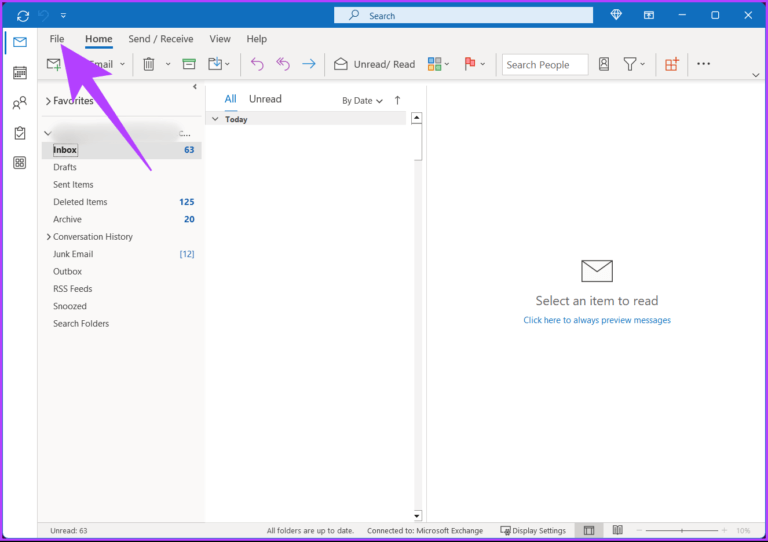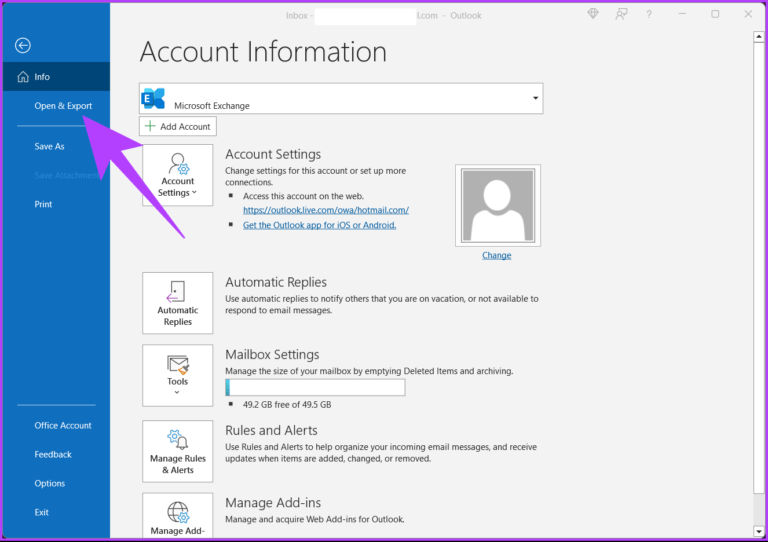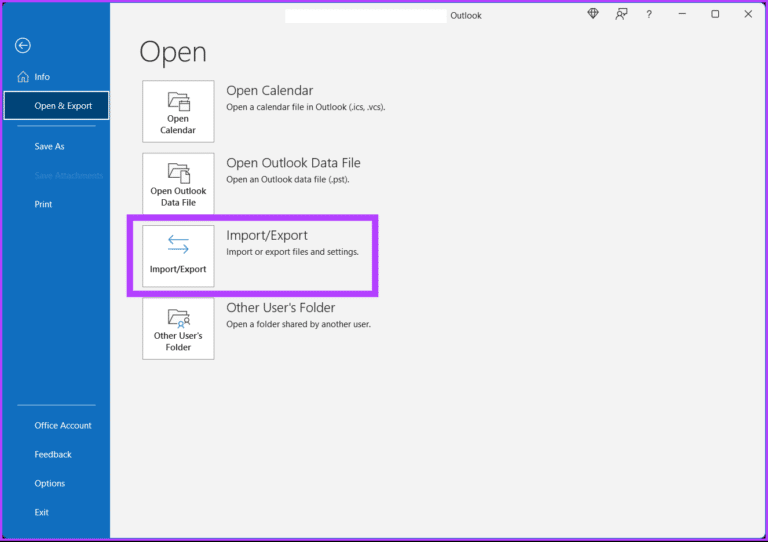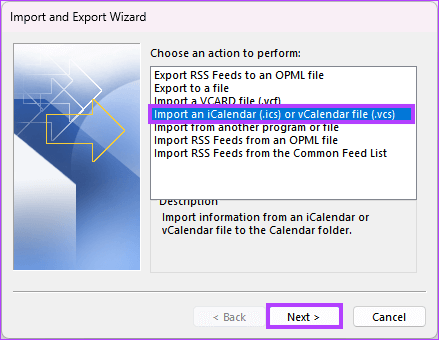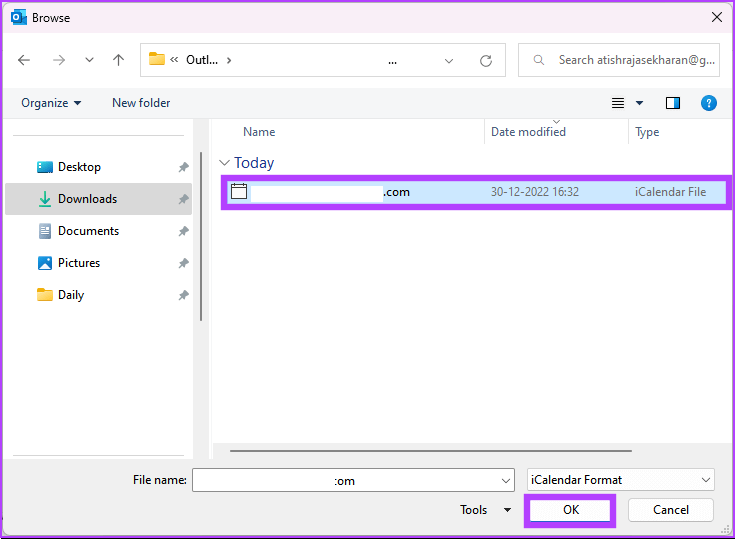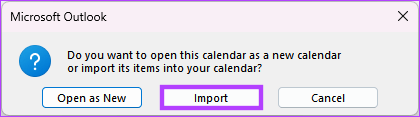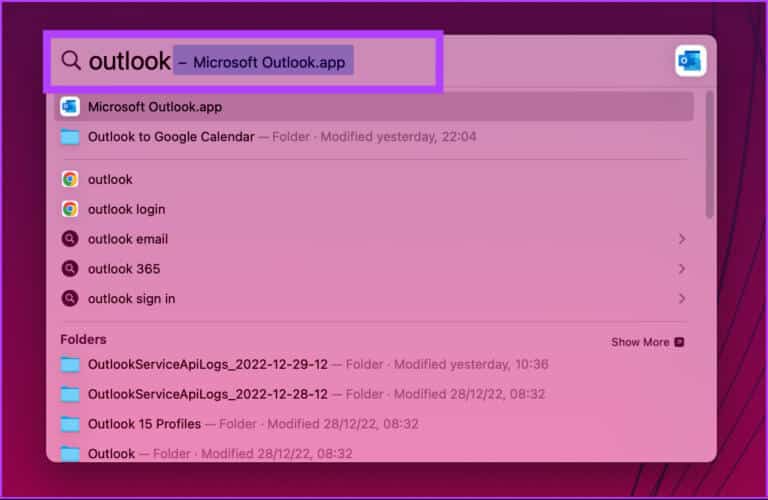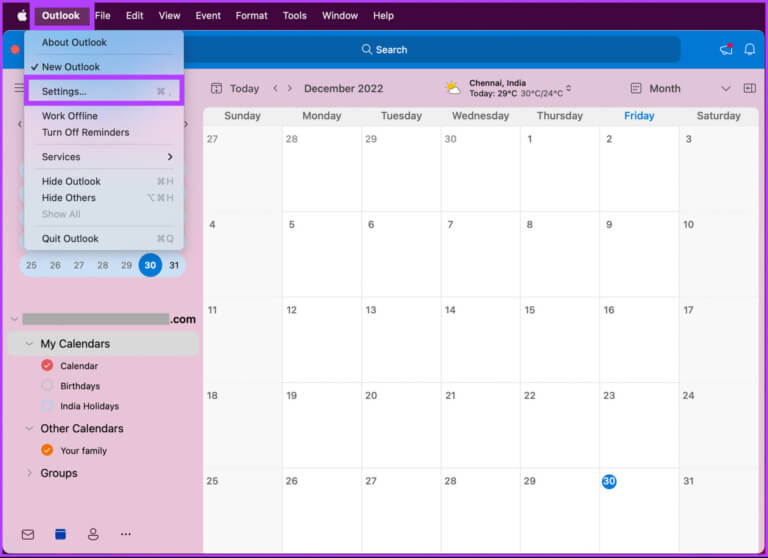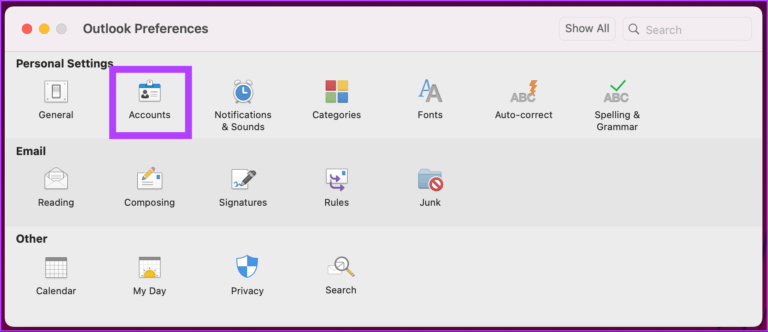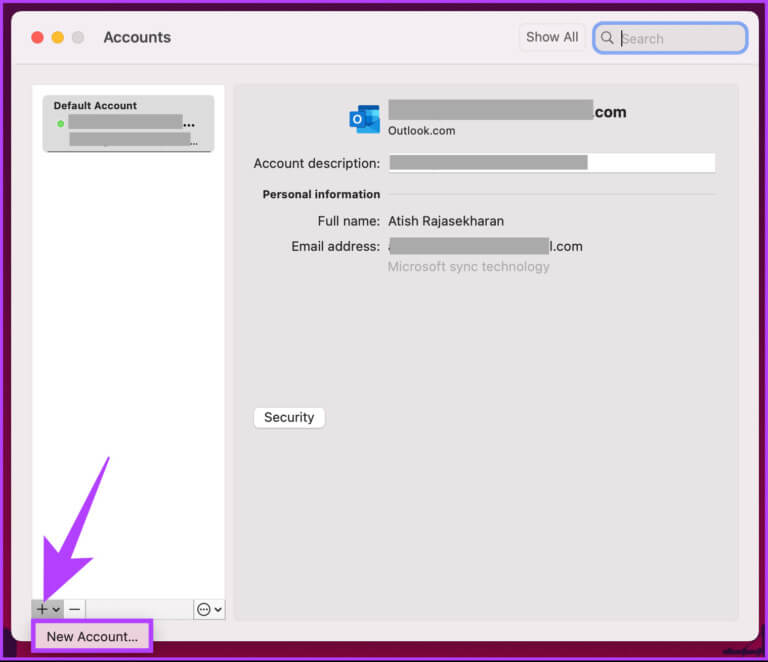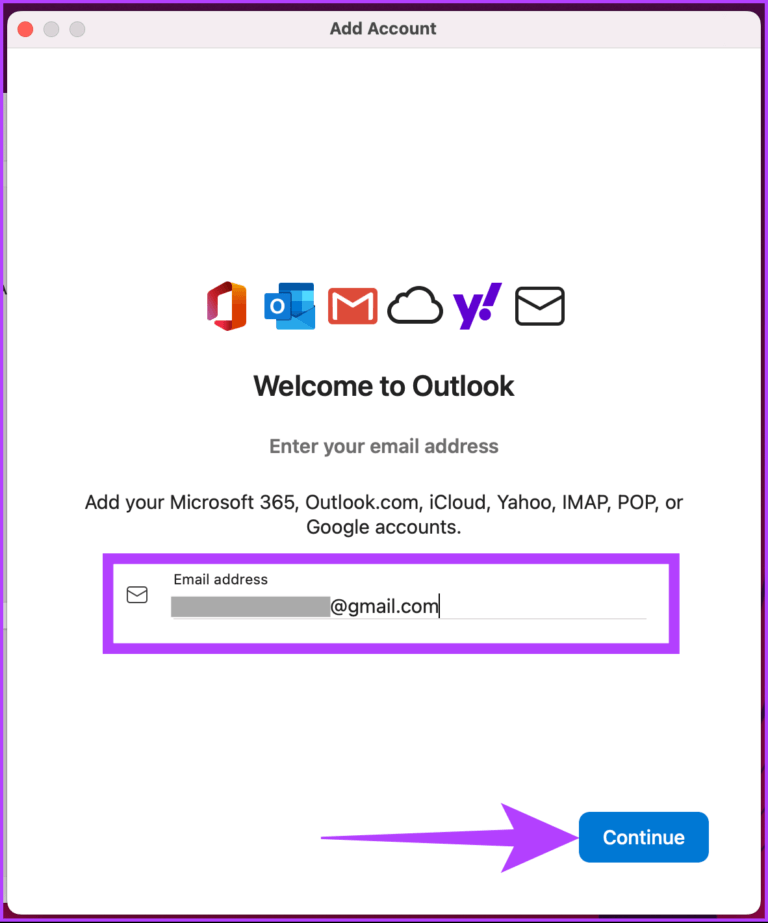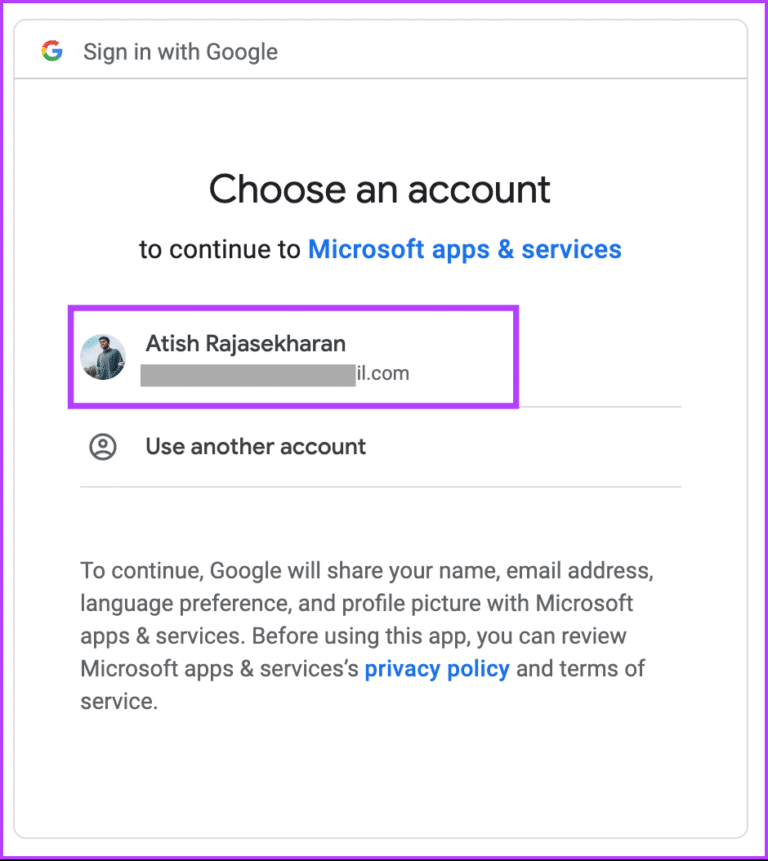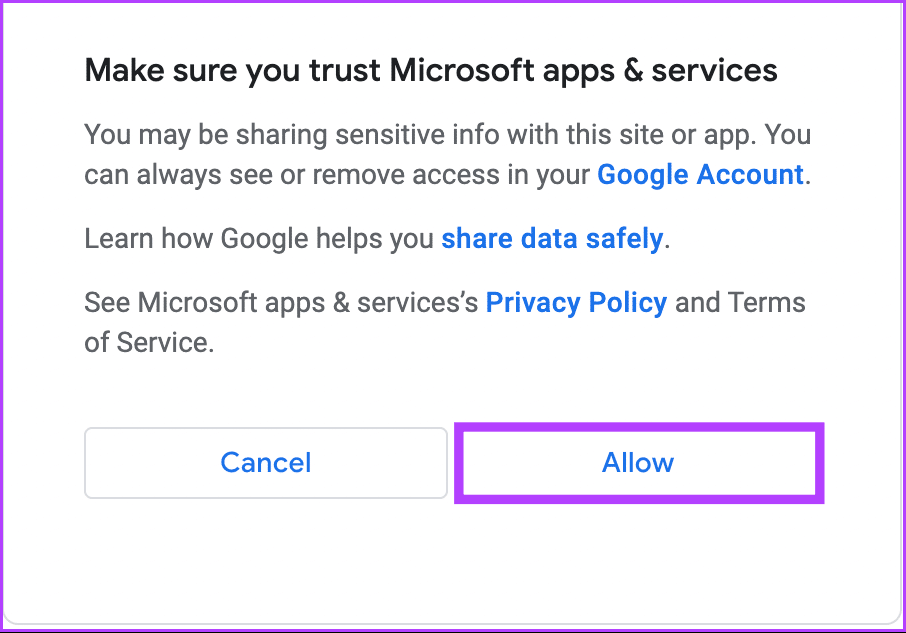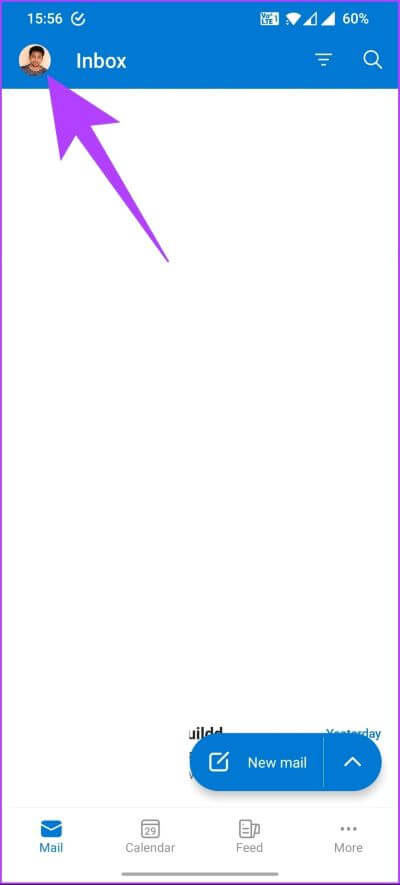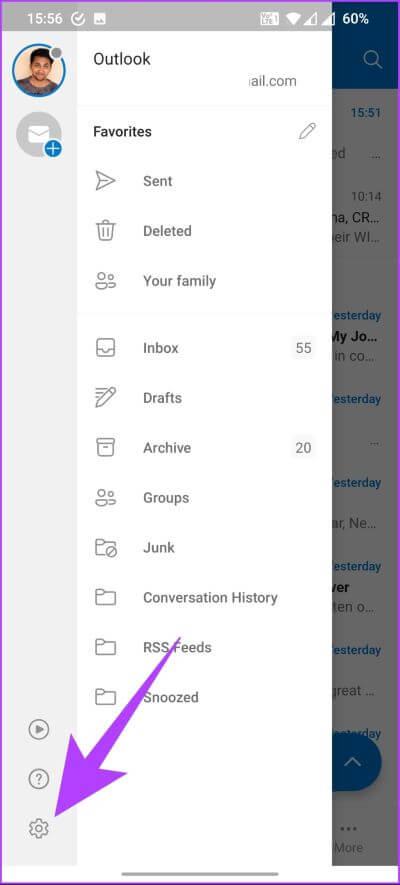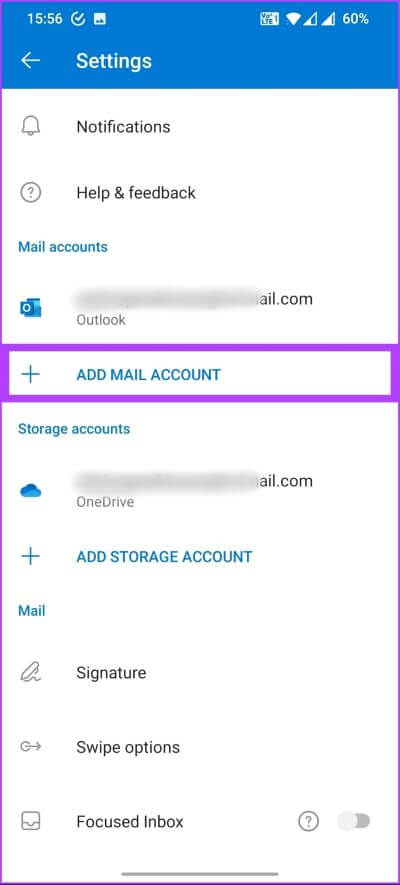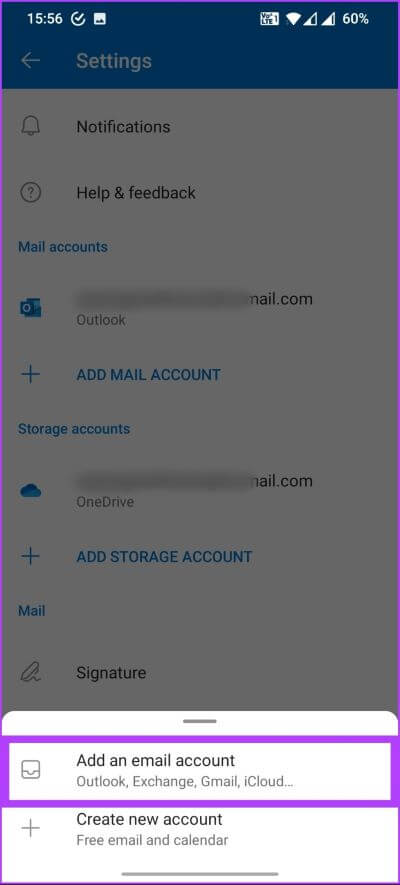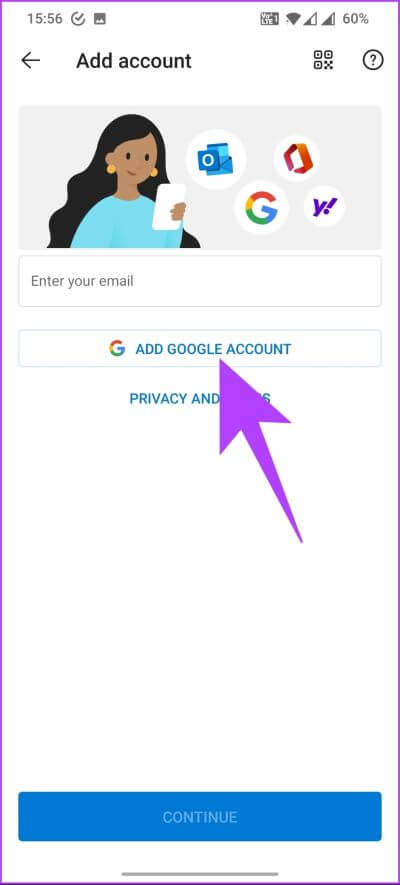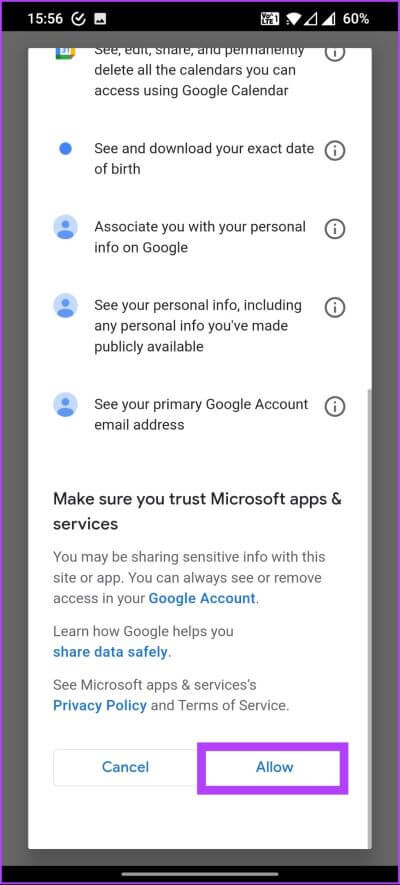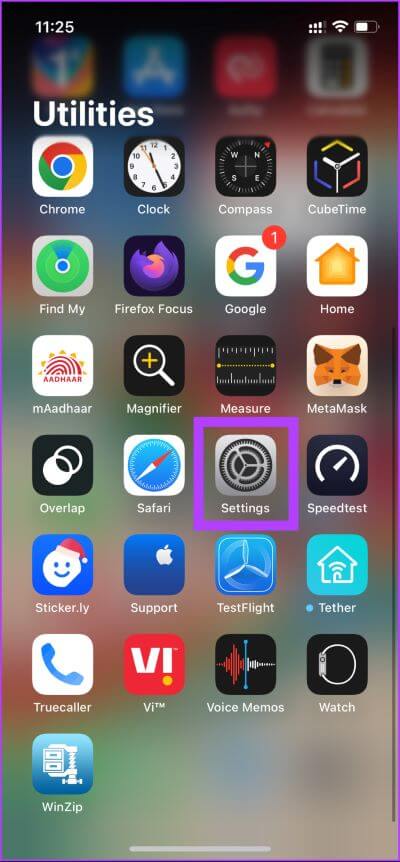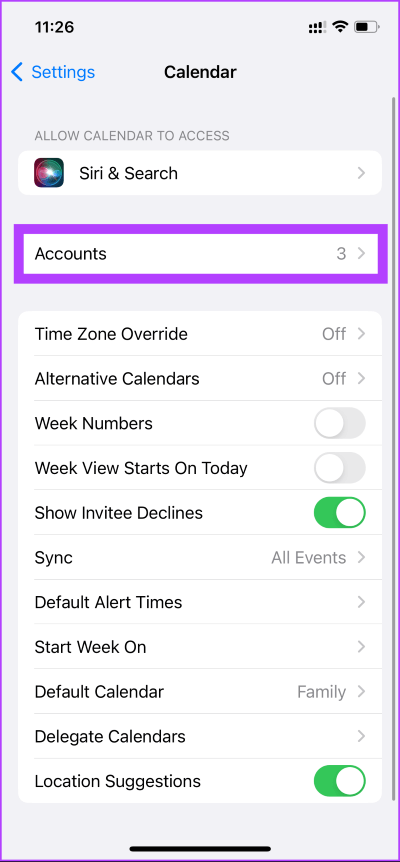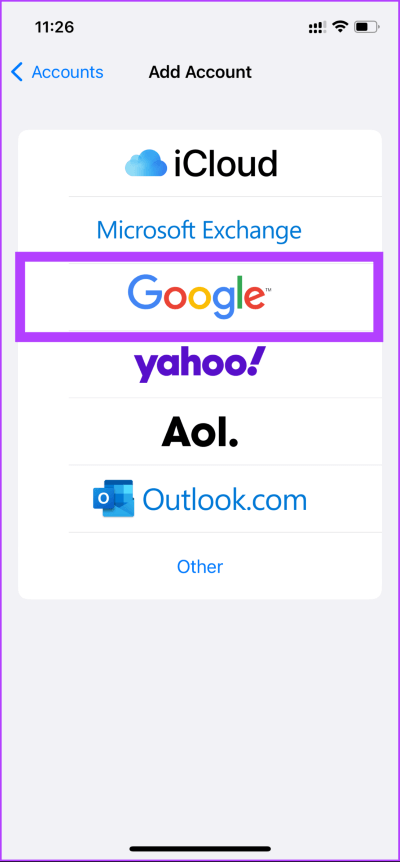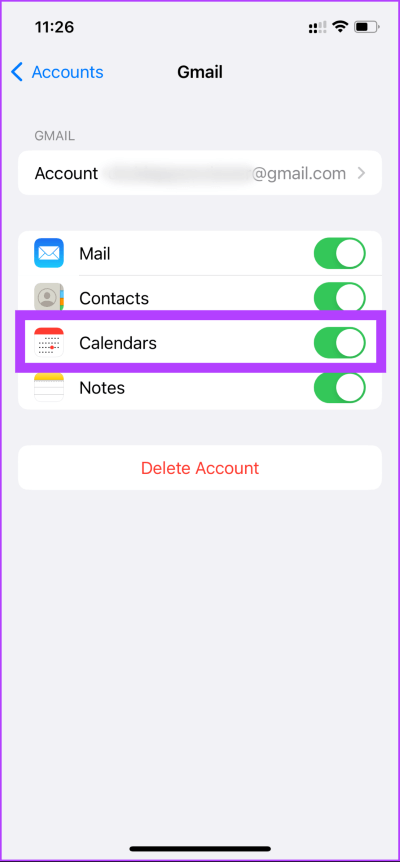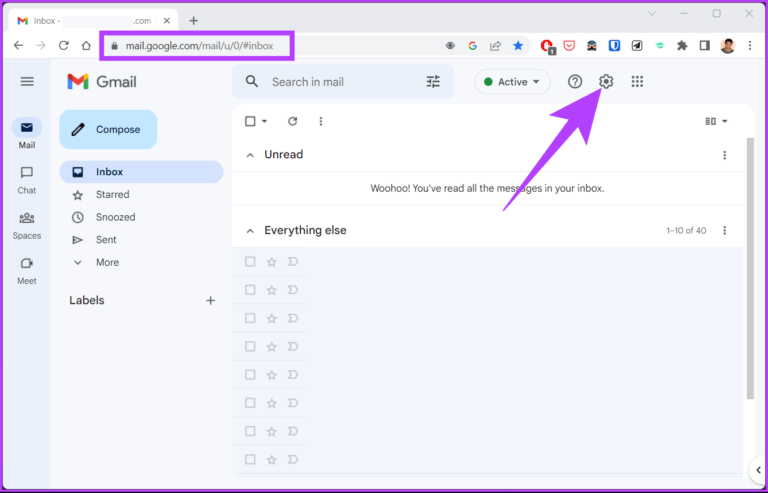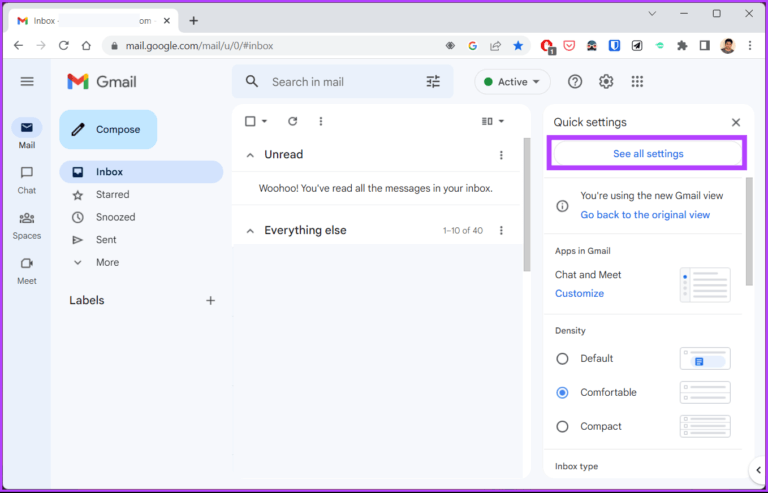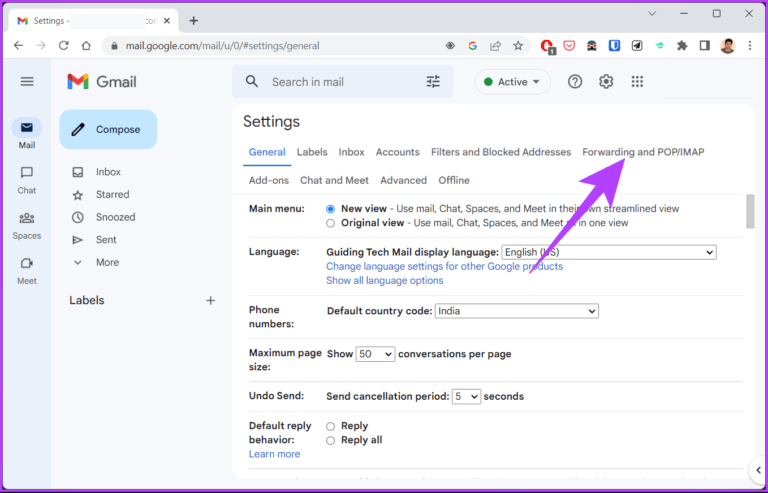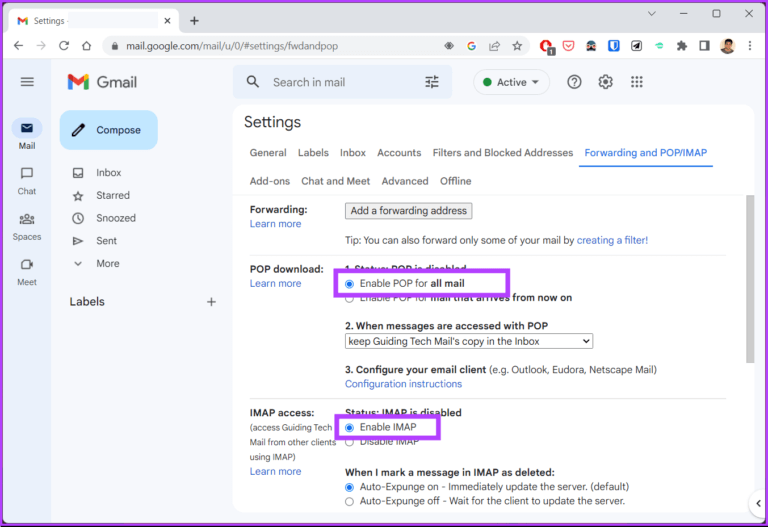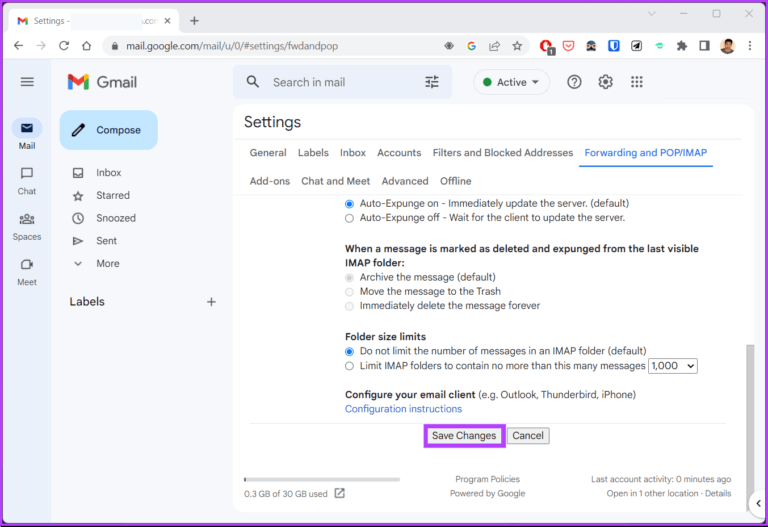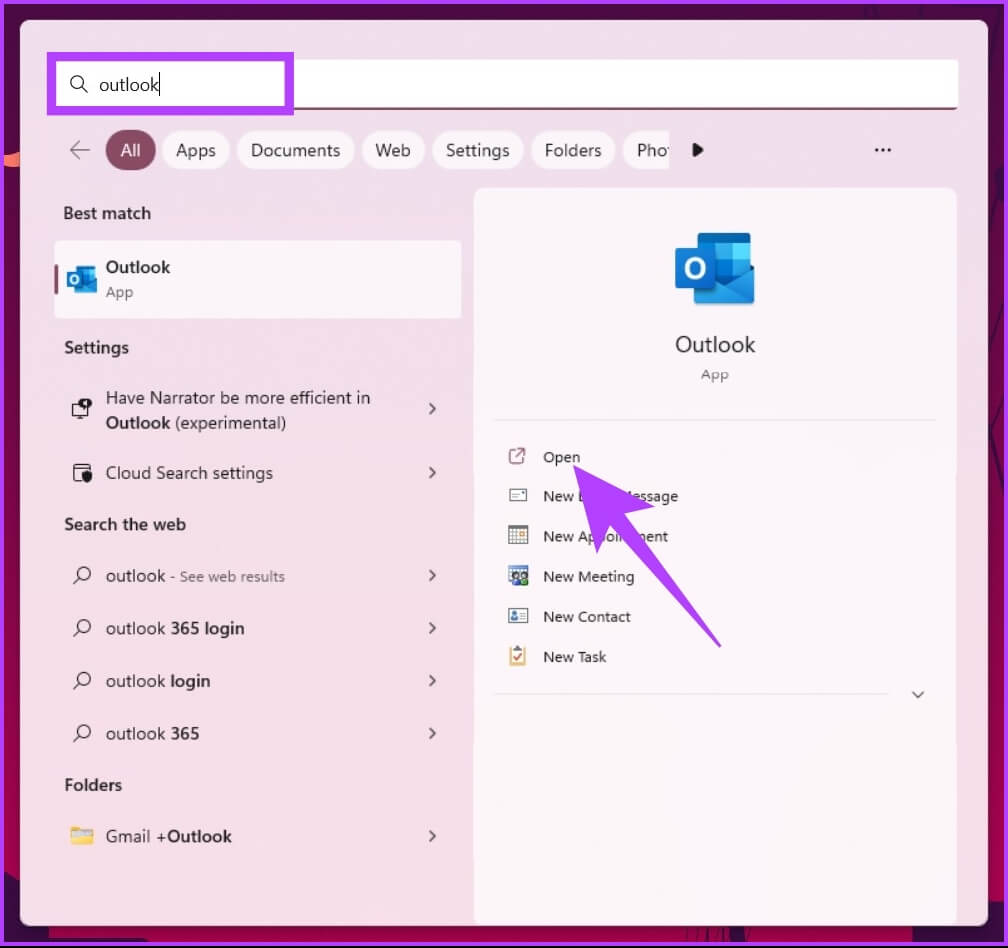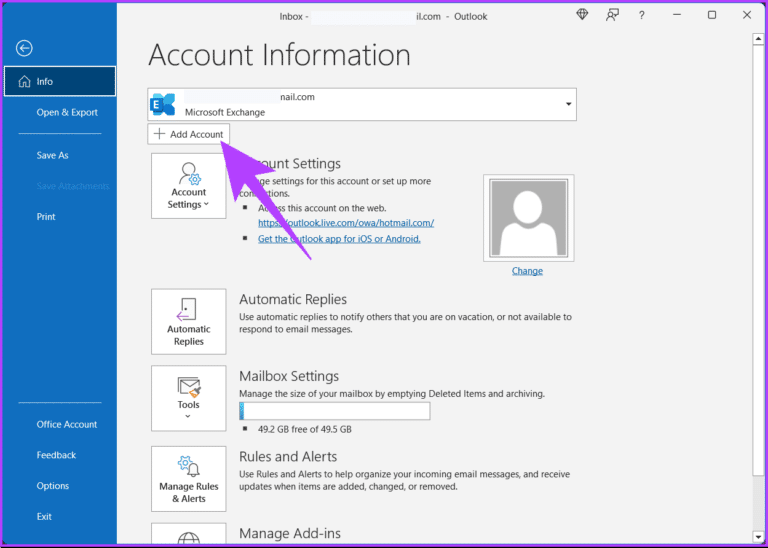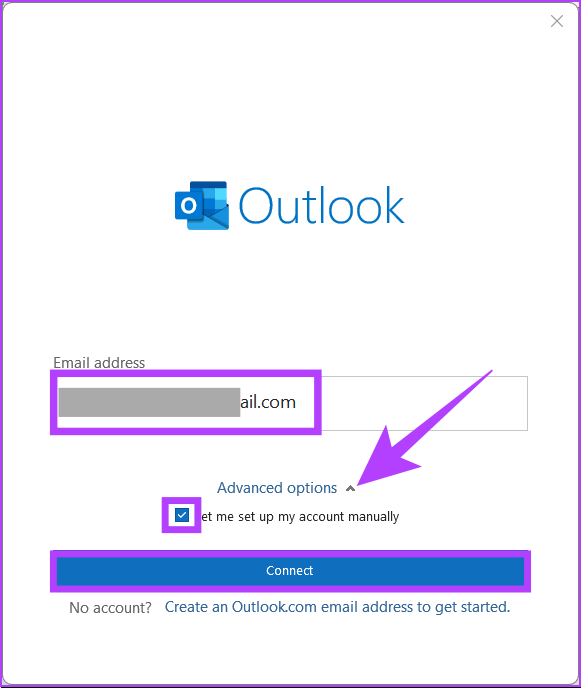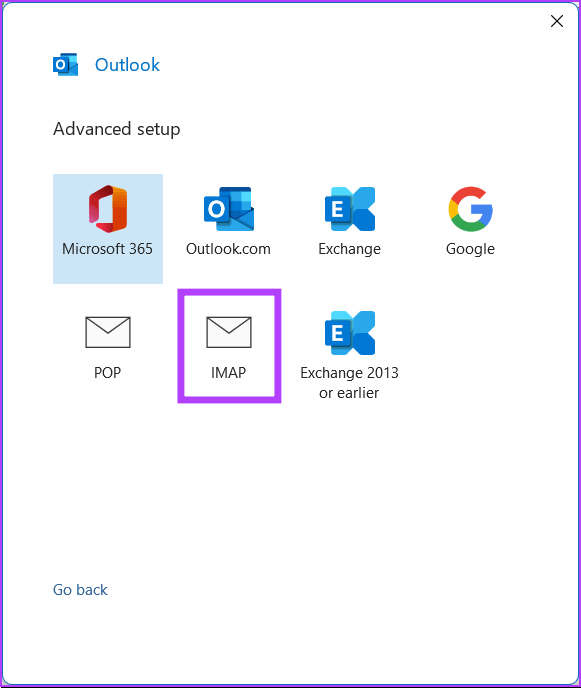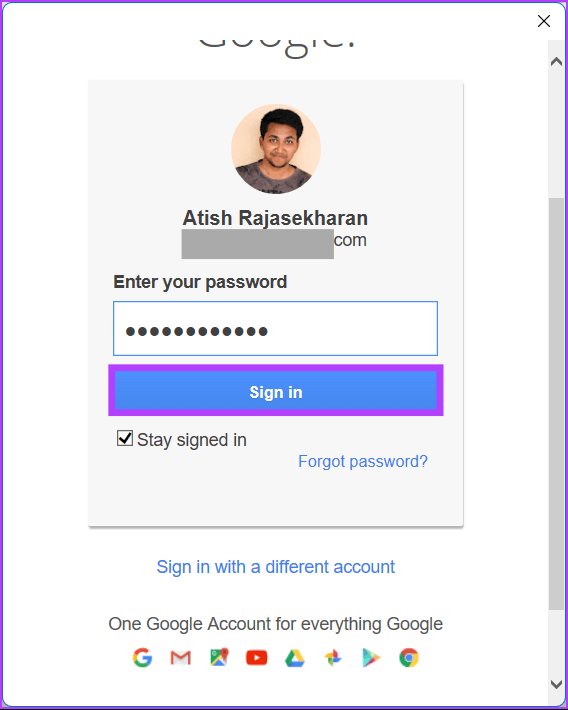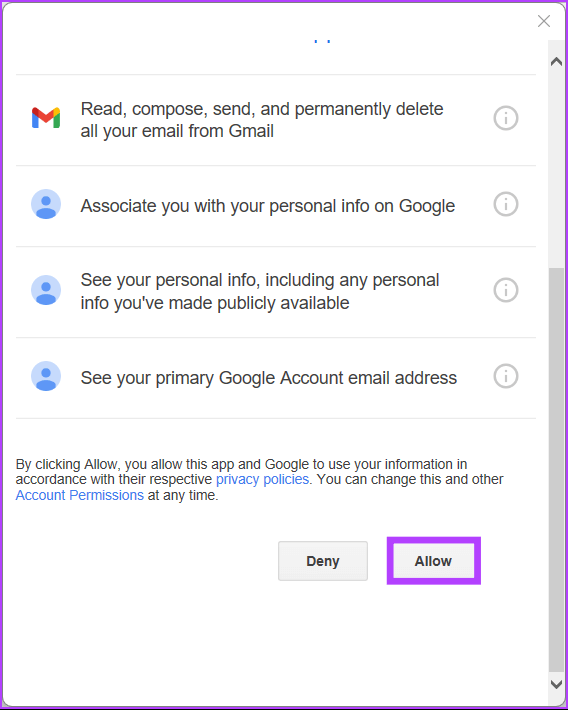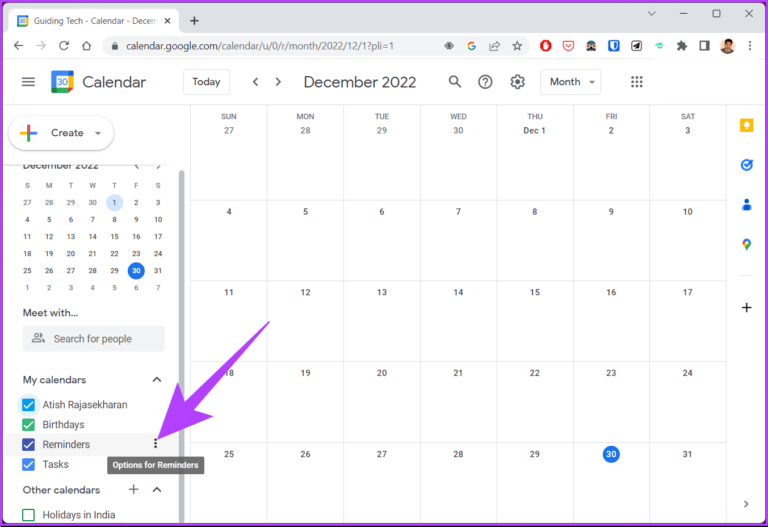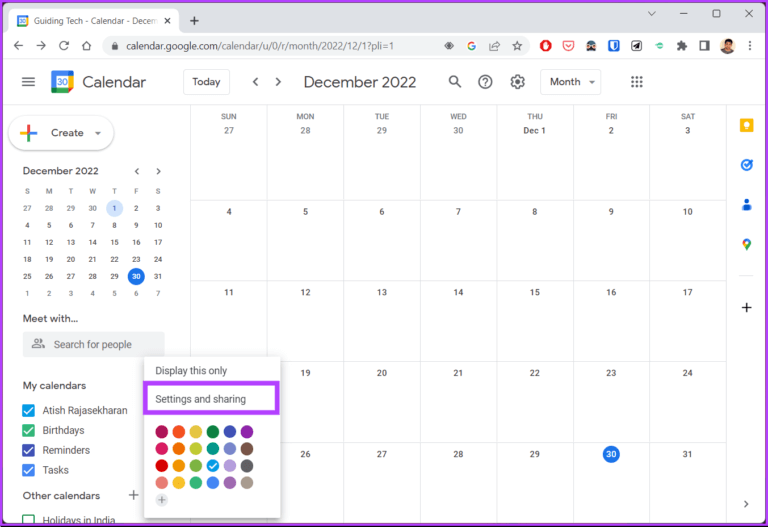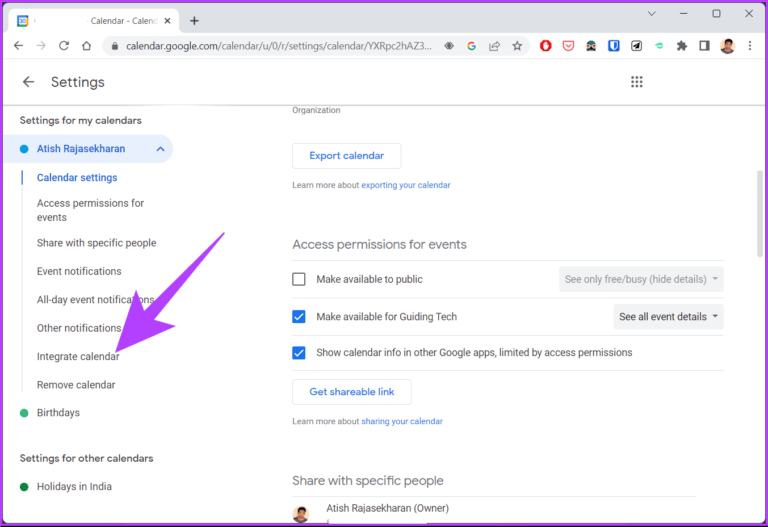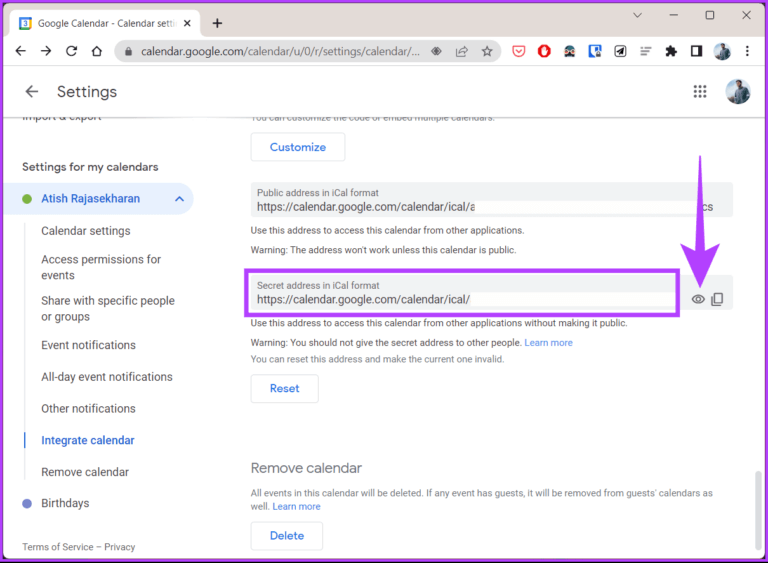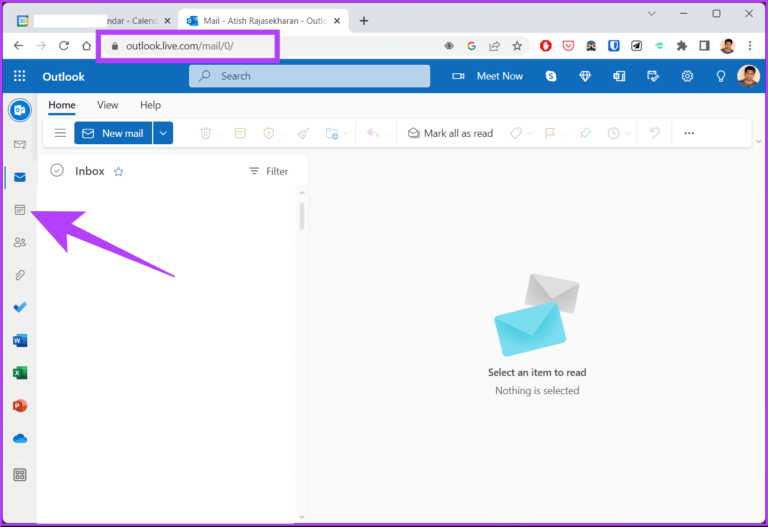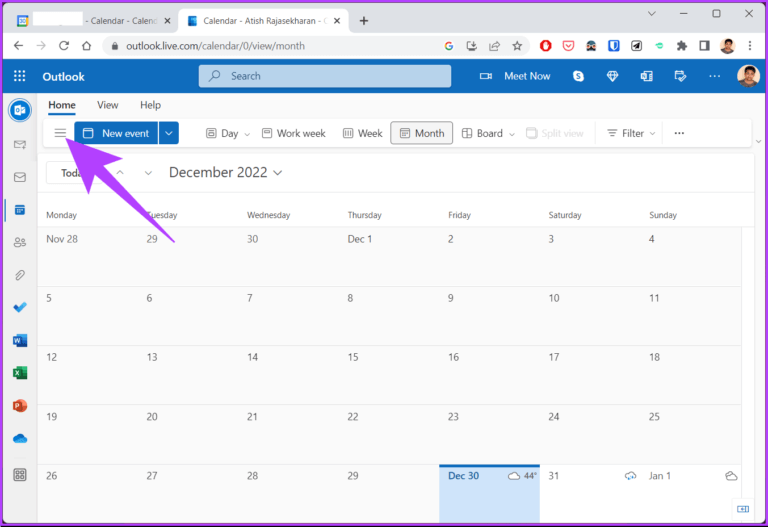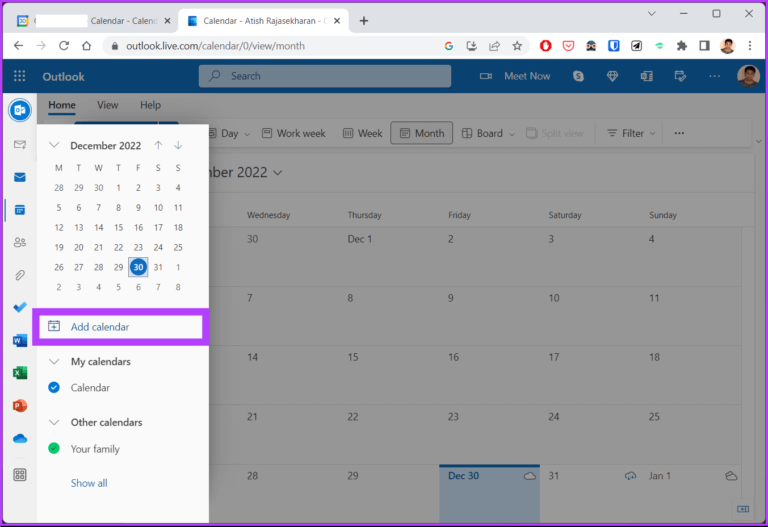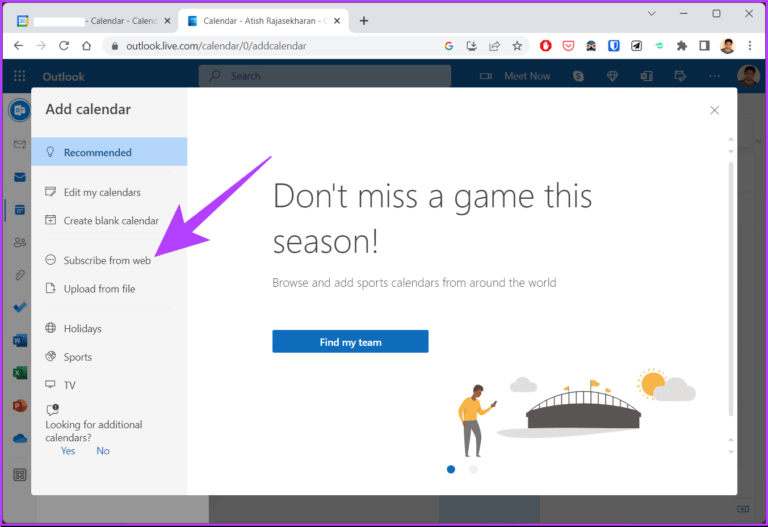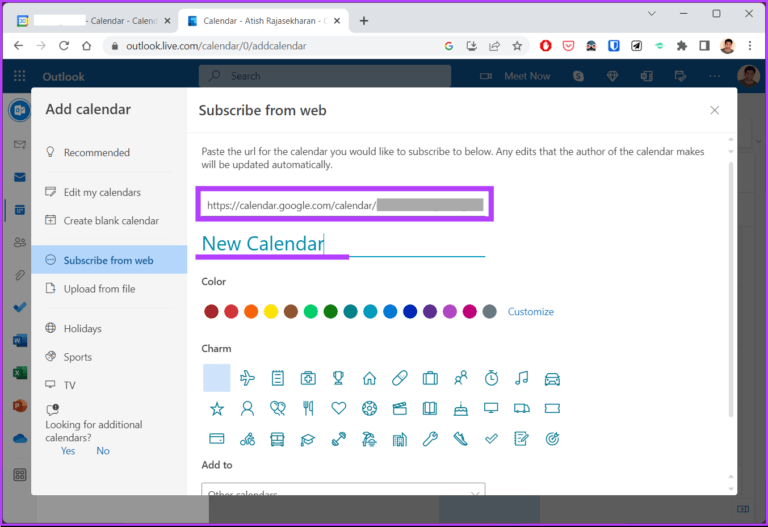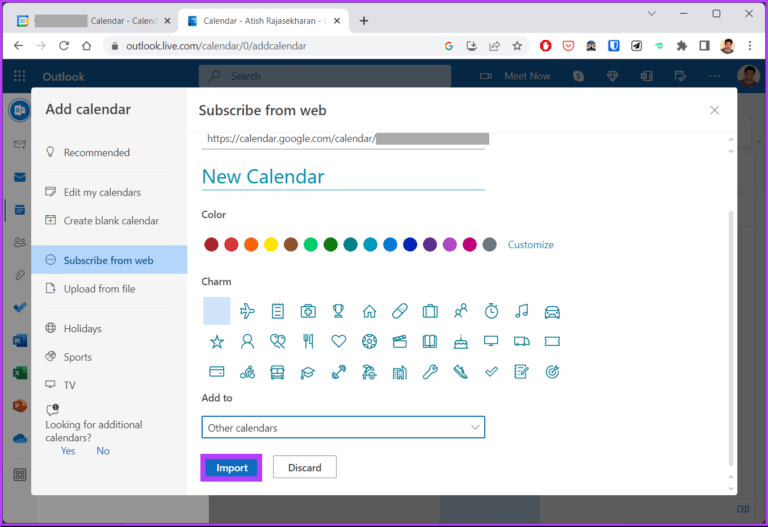Outlook takvimi Google takvimi ile nasıl senkronize edilir: 7 en iyi yol
Programınızı ve randevularınızı yönetmek için Microsoft Outlook ve Google Takvim kullanıyorsanız, iki platformu senkronize etmeyi düşünebilirsiniz. Bu, düzenli kalmanızı ve yükümlülüklerinizin üstesinden gelmenizi kolaylaştıracaktır. Bu makale size nasıl rehberlik edecek Outlook takvim senkronizasyonu Google Takvim ile.
Microsoft Outlook'u Google Takvim ile senkronize etmenin birkaç nedeni vardır. İki platformun birbirine bağlanması kolaylık sağlar, işbirliğini kolaylaştırır, randevu ayarlama sırasındaki sorunları azaltır ve takviminizi yedeklemeyi kolaylaştırır.
Not: Makalede önerilen yöntemler, takvimin iki yönlü senkronizasyonuna izin verir. Bu, bir takvimde yaptığınız herhangi bir değişikliğin diğer takvime yansıtılacağı anlamına gelir.
1. Outlook LINK'i kullanarak Outlook Takvimini Google Takvim ile senkronize edin
Outlook Takvim'i Google Takvim ile senkronize etmeden önce Outlook Link'i edinmeniz önemlidir. Bu, hem Outlook hem de Google Takvim iCalendar (.ics) biçimini kullandığından, iki takvimi herhangi bir eklenti veya uzantı olmadan bağlamanıza olanak tanır. Aşağıdaki adımları izleyin.
Not: Outlook uygulamasını açabilir veya bir web tarayıcısı kullanabilirsiniz. Demo uğruna, bunu web üzerinden yapıyoruz.
Adım 1: aç Görünüm Bilgisayarınızdaki favori web tarayıcınızda.
Adım 2: Git “Ayarlarsağ üst köşeden ve tıklayın "Tüm Outlook ayarlarını göster."
Adım 3: set takvim soldan tıklayın ve Paylaşılan takvimler
Adım 4: Bir bölüm içinde "takvim yayınla" seçin takvim açılır listeden ve tıklayınTüm detaylar görüntülenebilir"Bağlam menüsünden.
Adım 5: tık yayıncılık.
Bu iki bağlantı oluşturacaktır: bir HTML Ve diğer ICS.
Adım 6: kopya ICS bağlantısı.
Adım 7: Şimdi aç Google Takvim Başka bir tarayıcı sekmesinde, "Diğer Takvimler +" Sağ bölmede.
Adım 8: Bir listede bağlam , öğesine dokunun URL.
Adım 9: yapıştır Kopyalanan Outlook bağlantısı Ve tıklayın Bir takvim ekleyin.
Bu kadar. başardım Outlook Takvim ve Google Takvim'i bağlayın. Artık takvimi renklerini değiştirerek veya yeniden adlandırarak özelleştirebilirsiniz.
Gelecekte, iki takvimi ayırmak isterseniz tek yapmanız gereken tahmin bağlantısının yayınını kaldırmak veya Google Takvim'de takvim adının üzerine gelip X simgesini tıklamak.
2. PC'de Outlook Takvimini Google Takvim ile senkronize edin
Bu yöntemde, adımlar, tarayıcıyı Google Takvim'e ve masaüstünde yerel Windows Outlook uygulamasına açmayı içerir. Tarayıcıyı tamamen kullanabilirsiniz. Ancak, bu bölümde ikisini de dahil edeceğiz. Takip etmek.
Adım 1: aç Google Takvim Windows PC'nizde favori tarayıcınızda.
Adım 2: Bir simgeyi tıklayın diş sağ üst köşede listeden yıkılmak seçin Ayarlar.
Adım 3: Adresine git "İthalat ve İhracat".
4. Adım: Git "ihracatSağ bölmeden ve düğmesine tıklayınihracat.ics dosyasını indirmek için.
Not: İndirilen .ics dosyası sıkıştırılmıştır, bir Dosyayı sıkıştırın.
bunlardan sonra Adım Kapat Tarayıcı veya en aza indirin.
Adım 5: basın Windows tuşu Klavyede şunu yazın Görünüm , Ve tıklayın açmak.
Adım 6: bir kere Microsoft Outlook'u açın Adresine git Dosyalar.
Adım 7: tık "Aç ve Dışa Aktar" Sağ bölmeden.
Adım 8: Sağ bölmede, Liste altında açmak seçin "ithalat ihracat".
Bu yol açacaktır Bir açılır pencere tetikleyin.
Adım 9: “Alma ve Verme Sihirbazı , seçeneği seçin "Bir iCalendar dosyası (.ics) veya VCalendar dosyası (.vcs) içe aktar" Ve tıklayın Sıradaki.
Adım 10: Dosyaya Gözat.ics ihraç ettiğiniz Google Takvim Ve tıklayın Katılıyorum.
Adım 11: İletişim kutusunda Açılır , Click ithalat Eklemek için Google Takvim ihraç edildi Görünüm.
Tüm Google Takvim öğeleri, Outlook takviminizde görünecektir. Takvimi gereksinimlerinize göre değiştirebilir veya özelleştirebilirsiniz. Takvimi ayırmak istiyorsanız fareyle adın üzerine gelin ve X simgesini tıklayın.
Mac kullanıyorsanız, adımlar biraz değişecektir. Okumaya devam etmek.
3. Outlook Takvimi MAC'ta Google Takvim ile nasıl senkronize edilir
Takvim senkronizasyonu kolaydır ancak birçok faktöre bağlıdır. Outlook takviminizi Mac'te Google Takvim ile senkronize etmek istiyorsanız aşağıdaki adımları izleyin.
Adım 1: basın "Komut + Boşluk" , Ve yazın Görünüm , Ve basın Dönüş.
Adım 2: Adresine git Görünüm üst çubuktan ve seçin Ayarlar.
Not: Alternatif olarak, açmak için Command + tuşlarına da basabilirsiniz.
Adım 3: Şimdi, sol bölmede, seçin Hesaplar.
Adım 4: Düğmesini tıklayın + Ve seçin Yeni hesap.
Adım 5: E-posta adresinizi girin ve tıklayın izlemek.
Adım 6: Bilgi isteminden şunu seçin: Hesap.
Adım 7: izin vermeniz istendiğinde Microsoft Uygulamaları erişerek Google hesabı Tıklamanız izin vermek.
İşte buradasın. Outlook takviminizi Mac'inizdeki Google Takviminize bağladınız. Artık takvim görevlerinizi tek bir yerden kontrol etmeniz gerekiyor. Mac'inizi rootlamak istemiyor ve bunu Android cihazınız üzerinden yapmak istiyorsanız, okumaya devam edin.
4. OUTLOOK TAKVİMİNİ ANDROID ÜZERİNDEKİ GOOGLE TAKVİMİ İLE SENKRONİZE EDİN
İki takvimi senkronize etmenin en kolay yollarından biri, ikisini birbirine bağlamaktır. Outlook Takvim uygulaması. Aşağıdaki adımları izleyin.
Adım 1: Bir uygulama açın Görünüm Bir cihazda Android Sizin ve tıklayın Profil resmin Sol üst köşede.
Adım 2: basın ayarlar (dişli) simgesi.
Adım 3: içinde Posta hesapları , Tıklayın Bir posta hesabı ekleyin.
Adım 4: karttan alt çizgi seçin Bir e-posta hesabı ekleyin.
Adım 5: Bir sayfada Hesap ekle , Tıklayın "Bir Google hesabı ekle".
Adım 6: seçmek Hesap kiminle iletişime geçmek istiyorsun Sonraki sayfada, tıklayın izin vermek.
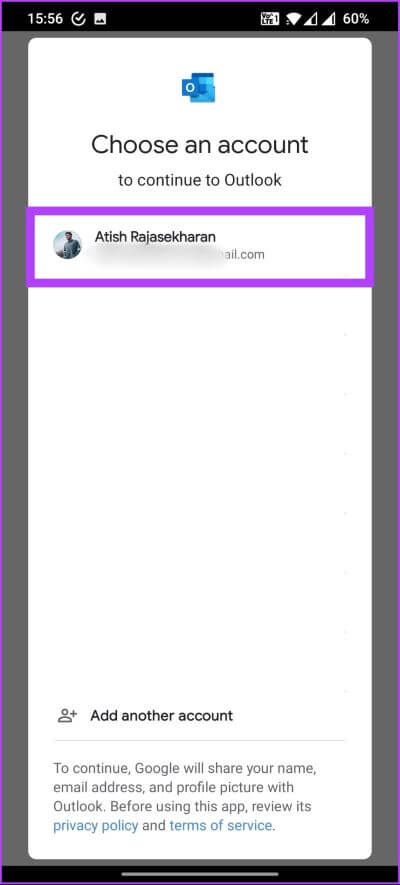
Hepsi bu kadar. Android'de Microsoft Outlook uygulamasını açtığınızda, etkinlikleri sorunsuz bir şekilde görüntüleyebilir ve planlayabilirsiniz. iPhone kullanıyorsanız sonraki yönteme geçin.
5. Outlook Takvimi iPhone veya iPad'de Google Takvim ile nasıl eşitlenir?
Takviminizi senkronize etmenin birçok yolu vardır. Ancak, en iyi seçenek Takviminizi iPhone'daki Takvim uygulamasıyla eşzamanlayın Veya başka bir yere bakmanıza gerek kalmayan bir iPad. Aynı şey Mac'inizde de eşitlenir. Üstelik adımlar basit.
Adım 1: aç iPhone veya iPad ayarları.
Adım 2: Adresine git takvim Ve basın Hesaplar.
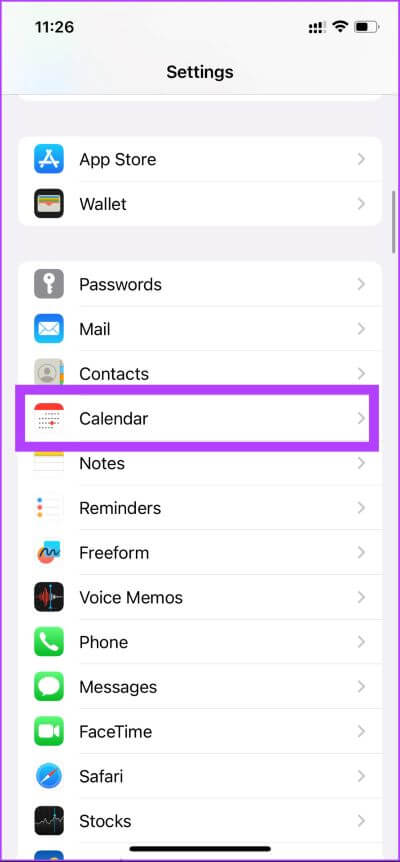
Adım 3: posta Google ve Outlook hesapları istemleri izleyerek aynı anda iPhone veya iPad'inize bağlayın.
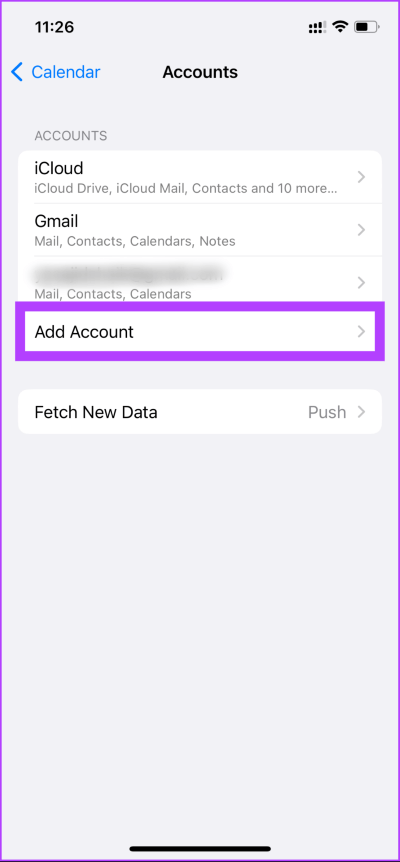
Adım 4: Bağlandıktan sonra Hesaplar her birine git Takvimler için anahtarı hesaplayın ve açın Takvimi senkronize etmek için.
Takviminizi kaydetmeyi ve senkronize etmeyi bitirdikten sonra hazırsınız. Tüm planlanmış etkinlikler ve veriler, sizin için herhangi bir soruna yol açmadan tek bir yerde otomatik olarak senkronize edilecektir.
6. Outlook takvimi Gmail ile nasıl senkronize edilir?
Outlook takviminizi Gmail ile senkronize etmek basit bir işlemdir. Aşağıdaki adımları izleyin.
Adım 1: Adresine git Gmail , ve yap hesabınızla oturum açın Ve simgeyi tıklayın diş.
Adım 2: Açılır menüden, öğesine dokunun. "Tüm Ayarları Görüntüle".
3. AdımAdresine git Yönlendirme ve POP / IMAP.
Adım 4: Emin olun POP indirmeyi ve IMAP erişimini etkinleştirin.
Adım 5: tık Kaydet değişiklikler.
Adım 6: Şimdi aç Outlook uygulaması. basın Windows tuşu Klavyede şunu yazın Görünüm , Ve tıklayın açmak.
Adım 7: Adresine git ana sayfadan dosya.
Adım 8: tık Bir hesap ekleyin.
Adım 9: geç Gmail e-posta adresiniz Ve gelişmiş seçeneklere tıklayın. bulun "Hesabımı manuel olarak kurmama izin ver" , Ve tıklayın temas.
Adım 10: posta bilgi girişi ayarlar için IMAP hesabı.
Adım 10: geç Gmail şifresi kendi ve tıklayın Giriş yap.
Adım 11: Bir sonraki ekranda, İzin vermek.
Hepsi bu kadar. Gmail'i Outlook'a bağlayarak size her iki dünyanın da en iyisini verdiniz. Gmail'i Outlook'a bağlamak ve senkronize etmek istemiyorsanız, Google Takvim'i Outlook'a aktarabilirsiniz. Okumaya devam etmek.
7. Google Takvimi Outlook Takvimine nasıl aktarabilirim?
Google Takvim'i Outlook'a aktarmak uzun ve meşakkatli olabilir. Hızlı ve kolay bir şekilde halletmek için aşağıdaki adımları takip edebilirsiniz.
Adım 1: Adresine git Google Takvim Ve giriş yapın Google hesabınız.
Adım 2: Tokatlamak Fare işaretçisi Paylaşmak istediğiniz takvimi tıklayın ve simgesine dokunun. Üç nokta simgesi.
Adım 3: “Ayarlar ve katılım.
Adım 4: Adresine git Takvim entegrasyonu.
Adım 5: Aşağı kaydırın ve öğesine dokunun. Görüş anahtarı (göz simgesi) ve kopyala "iCal formatında gizli adres".
Not: Google Workspace kullanıyorsanız bu adım için "iCal biçiminde genel adres"i kullanın.
Adım 6: Şimdi aç Outlook takvimi farklı bir sekmede ve şuraya gidin: takvim.
Adım 7: Tıklayın Hamburger menüsü.
Adım 8: set Bir takvim ekleyin.
Adım 9: açılır pencerede Takvim ekle Adresine git "Web'den Abone Ol".
Adım 10: yapıştır Takvim bağlantısı Ve ona bir isim veriyorum.
Adım 11: Son olarak, içe aktarmak.
İşte buradasın. Artık tüm Google Takvim etkinliklerinize Outlook takviminizden erişerek etkinlikleri kontrol etmeyi kolaylaştırabilirsiniz. Herhangi bir sorunuz varsa, aşağıdaki Sıkça Sorulan Sorular bölümüne bakın.
Outlook takviminizi Google Takvim ile senkronize etme hakkında sık sorulan sorular
1. Outlook takvimim neden Google takvimiyle senkronize edilmiyor?
Bunun yanlış senkronizasyon ayarları, ağ veya internet bağlantısı sorunları, üçüncü taraf uygulamaları vb. gibi çeşitli nedenleri olabilir. Yukarıdaki yöntemlerden herhangi birini deneyin ve yardımcı olup olmadığına bakın.
2. Outlook'ta kaç tane takviminiz olabilir?
Resmi bir kısıtlama yoktur, istediğiniz kadar takvim oluşturabilir ve tercihlerinize göre adlandırabilirsiniz.
3. Outlook takvimimi herkes görüntüleyebilir mi?
Varsayılan olarak, yalnızca Outlook takviminizi görüntüleyebilirsiniz. Ancak takviminizi başkalarıyla paylaşmayı ve onlara takvimi görüntülemeleri için erişim vermeyi seçebilirsiniz.
Takvimlerinizi senkronize edin
Outlook takviminizi Google Takviminizle senkronize etmek, programlarınızı ve randevularınızı takip etmenin yararlı ve kullanışlı bir yolu olabilir. Artık nasıl senkronize edeceğinizi bildiğinize göre, Google Takvim'i Windows Takvim uygulamasına nasıl entegre edeceğinizi de öğrenmek isteyebilirsiniz.